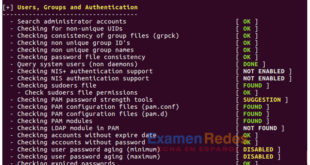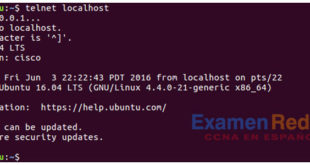Última actualización: junio 12, 2022
3.3.2.7 Packet Tracer: protocolos WEP/WPA2 PSK/WPA2 RADIUS (versión para el instructor)
Nota para el instructor: El color de fuente rojo o las partes resaltadas en gris indican texto que aparece en la copia del instructor solamente.
Tabla de direccionamiento
| Dispositivo | Dirección IP privada | Dirección IP pública | Máscara de subred | Sitio |
|---|---|---|---|---|
| Servidor NTP/AAA | 10.44.1.252 | 209.165.201.5 | 255.255.255.0 | Metropolis Bank HQ |
Objetivos
Parte 1: configurar el protocolo WEP para Healthcare at Home
Parte 2: configurar el protocolo WPA2 PSK para Gotham Healthcare Branch
Parte 3: configurar el protocolo WPA2 RADIUS para Metropolis Bank HQ
Aspectos básicos
En esta actividad, configurará las redes de WiFi para los tres sitios geográficos. Esta actividad utilizará los protocolos WEP, WPA2 PSK y WPA2 RADIUS para demostrar las diferentes configuraciones de las redes de WiFi y sus consideraciones de seguridad. Healthcare at Home se configurará mediante el protocolo WEP. Gotham Healthcare Branch se configurará mediante el protocolo WPA2PSK y Metropolis Bank HQ utilizará el protocolo WPA2 Radius. La asignación de direcciones IP, la configuración de red y las configuraciones de servicio ya están completas. Utilizará los routers inalámbricos y los dispositivos cliente en las diferentes regiones geográficas para configurar varias redes inalámbricas seguras.
Parte 1: Configure el protocolo WEP para Healthcare at Home
Paso 1: Configure el SSID inalámbrico.
a. Haga clic en el sitio Healthcare at Home y luego haga clic en PC0.
b. Seleccione la ficha Escritorio. Haga clic en Símbolo del sistema. En la petición de ingreso, introduzca el comando ipconfig.
Computadora> ipconfig Conexión FastEthernet0:(puerto predeterminado) Dirección Link-local IPv6.........: FE80::20B:BEFF:FEB4:1262 Dirección IP......................: 10.44.3.100 Subnet Mask (máscara de subred).....................: 255.255.255.0 Gateway predeterminado.................: 10.44.3.1
¿Cuál es la dirección IP del gateway predeterminado?
La dirección IP para el gateway predeterminado es 10.44.3.1.
c. Desplácese al navegador web e introduzca la dirección IP del gateway predeterminado. Cuando se le solicite, ingrese admin como el nombre de usuario y la contraseña. Haga clic en Aceptar.
d. El router inalámbricoes el gateway predeterminado de esta red. Haga clic en la ficha Inalámbrico .
e. Cambie el SSID de DefaultWIFI a Home.
f. Establezca el SSID en Transmitir.
g. Haga clic en Save Settings (Guardar configuración). Haga clic en Continuar.
Paso 2: Configurar la seguridad inalámbrica.
a. En el router inalámbrico, haga clic en Inalámbrico > Seguridad inalámbrica.
b. Haga clic en el menú desplegable y establezca el Modo de seguridad en WEP.
c. Mantenga configurada la opción de encriptación en 40/64 bits e introduzca la clave 0123456789 como Clave 1.
d. Haga clic en Save Settings (Guardar configuración). Haga clic en Continuar.
El protocolo WEP y la clave 0123456789 no son seguros. ¿Por qué el protocolo WEP no se recomienda para asegurar las redes inalámbricas?
El WEP no proporciona la administración de claves y utiliza claves de encriptación débiles.
Paso 3: Conecte los clientes.
a. En el sitio Healthcare at Home haga clic en la PC portátil de Dave.
b. Haga clic en la ficha Escritorio y luego haga clic en Computadora inalámbrica.
c. Haga clic en la ficha Conectar y luego haga clic en Actualizar.
d. Seleccione el nombre de red inalámbrica Home y haga clic en Conectar.
e. Introduzca la clave 0123456789 como Clave 1 WEP y haga clic en Conectar.
f. Repita los pasos a-e para la PC portátil de Mary.
Parte 2: Configure el protocolo WPA2 PSK para Gotham Healthcare Branch
Paso 1: Configure el SSID inalámbrico.
a. Haga clic en el sitio Gotham Healthcare Branch y luego haga clic en PC1.
b. Seleccione la ficha Escritorio. Haga clic en Símbolo del sistema. En la petición de ingreso, introduzca el comando ipconfig.
Registre la dirección IP para el gateway predeterminado:
10.44.2.1
c. Desplácese al navegador web e introduzca la dirección IP del gateway predeterminado. Cuando se le solicite, ingrese admin como el nombre de usuario y la contraseña. Haga clic en Aceptar.
d. Haga clic en la ficha Inalámbrico .
e. Cambie el SSID de DefaultWIFI a BranchSite.
f. Cambie el canal estándar a 6 – 2.437GHz.
g. Establezca el SSID en Transmitir.
h. Haga clic en Save Settings (Guardar configuración). Haga clic en Continuar.
Paso 2: Configurar la seguridad inalámbrica.
a. En el router inalámbrico, haga clic en Inalámbrico > Seguridad inalámbrica.
b. Haga clic en el menú desplegable y establezca el Modo de seguridad en WPA2 Personal.
c. Mantenga configurada la opción de encriptación en AES e introduzca la contraseña ciscosecure.
d. Haga clic en Save Settings (Guardar configuración). Haga clic en Continuar.
Paso 3: Conecte los clientes.
a. En el sitio Gotham Healthcare Branch , haga clic en la computadora de Tim.
b. Haga clic en la ficha Escritorio y luego haga clic en Computadora inalámbrica.
c. Haga clic en la ficha Conectar y luego haga clic en Actualizar.
d. Seleccione el nombre de red inalámbrica BranchSite y haga clic en Conectar.
e. Introduzca la clave precompartida ciscosecure y haga clic en Conectar.
f. Repita los pasos a-e para la computadora de Mike.
Parte 3: Configure el protocolo WPA2 RADIUS para Metropolis Bank HQ
Paso 1: Configure el SSID inalámbrico.
a. Haga clic en el sitio Metropolis Bank HQ y luego haga clic en Sally.
b. Desplácese al navegador web e introduzca la dirección IP del router inalámbrico (10.44.1.251). Cuando se le solicite, ingrese admin como el nombre de usuario y la contraseña. Haga clic en Aceptar.
c. Haga clic en la ficha Wireless. Cambie el SSID de DefaultWIFI a HQ.
d. Cambie el canal estándar a 11 – 2.462GHz.
e. Establezca el SSID en Transmitir.
f. Haga clic en Save Settings (Guardar configuración). Haga clic en Continuar.
Paso 2: Configurar la seguridad inalámbrica.
a. En el router inalámbrico, haga clic en Inalámbrico > Seguridad inalámbrica.
b. Haga clic en el menú desplegable y establezca el Modo de seguridad en WPA2-Enterprise.
c. Mantenga configurada la opción de encriptación en AES e introduzca las siguientes credenciales del servidor RADIUS.
IP DEL SERVIDOR RADIUS: 10.44.1.252
Secreto compartido: ciscosecure
d. Haga clic en Save Settings (Guardar configuración). Haga clic en Continuar.
Paso 3: Configure el servidor RADIUS.
a. En el sitio Metropolis Bank HQ, haga clic en el servidor NTP/AAA.
b. Haga clic en la ficha Servicios y luego haga clic en AAA.
c. Introduzca la siguiente información en Configuración de la red:
Nombre del cliente: HQ
IP del cliente: 10.44.1.251
Secreta: ciscosecure
Tipo de servidor: Radius
d. Haga clic en Agregar.
e. Introduzca la siguiente información en Configuración del usuario y haga clic en Agregar para agregar el nuevo nombre de usuario:
Nombre de usuario: bob Contraseña: secretninjabob
Nombre de usuario: phil Contraseña: philwashere
Paso 4: Conecte los clientes.
a. En el sitio Metropolis Bank HQ, haga clic en la computadora de Bob.
b. Haga clic en la ficha Escritorio y luego haga clic en Computadora inalámbrica.
c. Haga clic en la ficha Perfiles y luego haga clic en Nuevo.
d. Nombre el perfil RADIUS y haga clic en Aceptar.
e. Haga clic en Configuración avanzada.
f. Introduzca el nombre de red inalámbrica HQ y haga clic en Siguiente.
g. No modifique las configuraciones de red y haga clic en Siguiente.
h. Cambie el menú desplegable Seguridad inalámbrica a WPA2-Enterprise y haga clic en Siguiente.
i. Introduzca el nombre de inicio de sesión bob y la contraseña secretninjabob y haga clic en Siguiente.
j. Haga clic en Guardar y luego en Conectar a la red.
k. La computadora de Bob se conectará automáticamente.
l. Repita los pasos a-j para la PC portátil de Phil usando la información de autenticación del Paso 3e.
Al tener en cuenta una organización grande, ¿por qué el protocolo WPA2 RADIUS es más beneficioso que el protocolo WPA2 PSK?
WPA2 RADIUS permite que cada usuario tenga sus propias credenciales únicas para acceder a la red inalámbrica. Cuando un usuario no pertenece más a la empresa, se puede desactivar/eliminar su cuenta.
Tabla de puntuación sugerida
| Sección de la actividad | Ubicación de la consulta | Puntos posibles | Puntos obtenidos |
|---|---|---|---|
| Parte 1: configurar el protocolo WEP para Healthcare at Home | Paso 2 | 5 | |
| Parte 3: configurar el protocolo WPA2 RADIUS para Metropolis Bank HQ | Paso 4 | 5 | |
| Preguntas | 10 | ||
| Puntuación de Packet Tracer | 90 | ||
| Puntuación total | 100 | ||
 ExamenRedes – Examen, preguntas y respuestas Redes De Computadores Examenes de Redes
ExamenRedes – Examen, preguntas y respuestas Redes De Computadores Examenes de Redes